Не все устройства записи экрана могут записывать видео с экрана в высоком разрешении. Если вы хотите записать видео в разрешении 720p или 1080p, рекомендуется использовать профессиональный рекордер экрана HD. На рынке существует множество устройств записи экрана с высоким разрешением. Если вы не знаете, какой рекордер экрана является лучшим по качеству, вы можете получить здесь несколько рекомендаций.

- Часть 1: 5 лучших программ для записи экрана HD
- Часть 2: 5 лучших приложений для записи экрана HD
- Часть 3: Часто задаваемые вопросы о HD-рекордерах
Часть 1: 5 лучших программ записи экрана HD для Windows 10/8/7 и Mac
Windows Game Bar и QuickTime Player действительно являются устройствами записи экрана по умолчанию для пользователей Windows 10 и Mac. Но если вы хотите записать свой экран в 1080p или 720p, следующие HD-видеорегистраторы могут предложить вам лучший результат.
ЛУЧШАЯ ПРОГРАММА ДЛЯ ЗАПИСИ ЭКРАНА И ИГР в 2023! iTOP SCREEN RECORDER
Top 1: Мастер записи экрана Blu-ray
Мастер записи экрана Blu-ray способен записывать видео и аудио с экрана HD без задержек. Даже если вы используете старый или недорогой компьютер, вы все равно можете записывать настольное видео со звуком без потерь и плавно. Усовершенствованное аппаратное ускорение может эффективно минимизировать ресурсы графического процессора, процессора, оперативной памяти и других компьютеров.
Кроме того, вы можете записывать HD-видео 1080p 720p с помощью инструментов рисования в реальном времени, выделения мыши, веб-камеры и многих других функций. Независимо от того, хотите ли вы записывать онлайн-курсы, конференции, видеозвонки, игры и другие виды видео, вы можете использовать средство записи экрана HD для Windows или Mac, чтобы напрямую записывать и редактировать видео с экрана.
- * Записывайте экранное видео в разрешении HD без задержек и сбоев.
- * Снимок экрана с оригинальным системным звуком и голосом микрофона.
- * Добавляйте аннотации, комментарии и веб-камеру во время записи в HD.
- * Настройте качество видео и звука от максимального до минимального, включая запись видео 4K.
- * Сделайте быстрый снимок экрана любой сцены с помощью экранных инструментов для рисования.
Бесплатно скачайте, установите и запустите Blu-ray Master Screen Recorder. выберите Видеомагнитофон для записи экрана HD.

Установите область захвата экрана как полноэкранный режим, определенное окно или настраиваемую область. Если вы хотите записать HD-видео с вашим лицом, вы можете включить Веб-камера также. Не забудьте включить Звуковая система и Микрофон возможности для записи аудио HD видео.
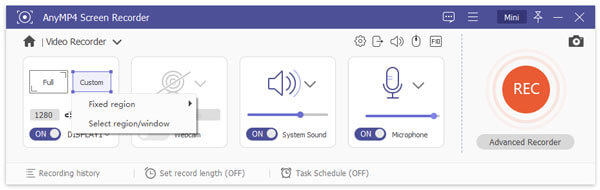
Нажмите на передачу Настройки икона. Вы можете настроить качество видео, формат, кодек, частоту кадров и другие детали. Нажмите OK сохранить изменения. Позже нажмите REC чтобы начать запись экранного видео в HD.

Когда вы нажимаете Stop , вы можете получить файл записи экрана HD в предварительный просмотр окно. Нажмите Play получить чек. Если вы хотите удалить ненужные клипы, вы можете использовать нижний триммер видео. Наконец, нажмите Save. для записи HD-видео и аудио.

Топ 2: OBS Studio
OBS Studio — это бесплатный HD-видеомагнитофон с открытым исходным кодом для Windows, Mac и Linux — OBS Screen Recorder. Максимального ограничения по времени нет. Вы можете записывать и транслировать видео в высоком разрешении бесплатно.
- 1. Запишите видео на экране HD с полноэкранным режимом или регулируемой областью захвата.
- 2. Нет ограничений по времени для записи HD-видео.
- 1. Некоторые пользователи жалуются, что CamStudio содержит вредоносные программы и вирусы в загружаемом пакете.
- 2. Записанное экранное видео можно сохранить только в формате AVI.
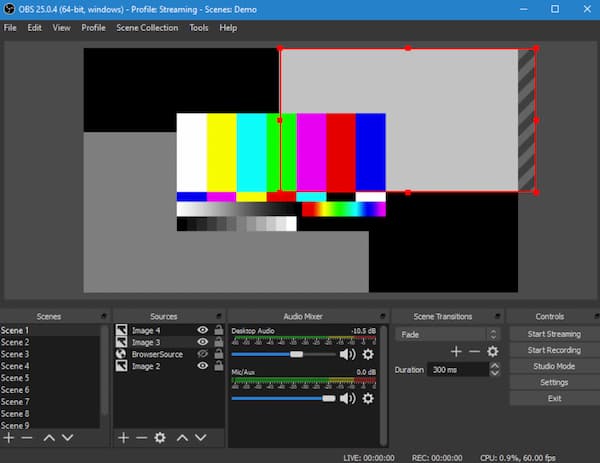
Топ 3: Camstudio
Camstudio — это программа с открытым исходным кодом для записи и трансляции экрана в формате HD для Windows. Вы можете бесплатно записывать, транслировать и рендерить видео в формат AVI. Более того, вы также можете создавать VoIP и аудиозаписи в Camstudio в Windows.
- 1. Запишите видео на экране HD с полноэкранным режимом или регулируемой областью захвата.
- 2. Нет ограничений по времени для записи HD-видео.
- 1. Некоторые пользователи жалуются, что CamStudio содержит вредоносные программы и вирусы в загружаемом пакете.
- 2. Записанное экранное видео можно сохранить только в формате AVI.
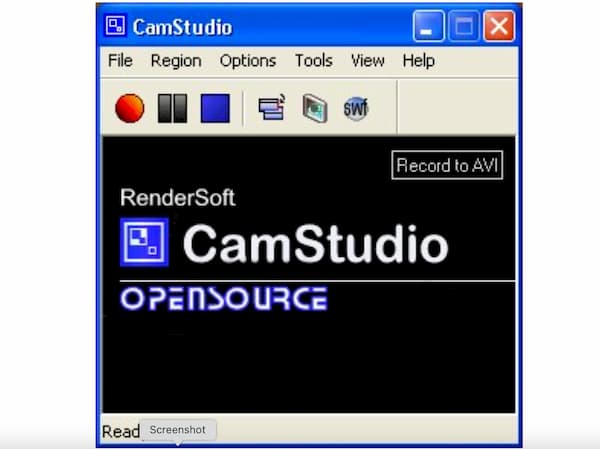
Топ 4: Screencastify
Screencastify может записывать, редактировать и публиковать HD-видео только через настольные браузеры Chrome. Вы можете записывать действия на экране и доставлять информацию за секунды. Если вы обновитесь до Screencastify Pro, вы получите доступ ко всем фильтрам записи и редактирования экрана.
- 1. Записывайте и сохраняйте видео и аудио с экрана HD на Google Диск.
- 2. Получите ссылку для отправки вашего видео и аудиофайла в формате HD другим.
- 1. Screencastify — это бесплатное средство записи экрана HD только для пользователей Chrome на Windows и Mac.
- 2. Бесплатная версия Screencastify позволяет пользователям записывать видео с экрана в HD до 10 минут.
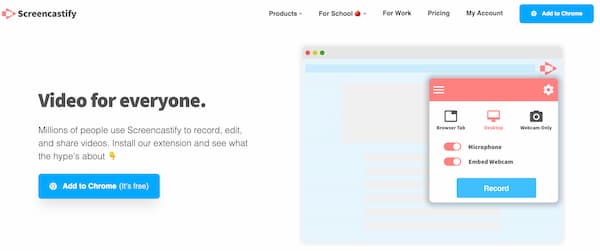
Топ 5: Эзвид
Ezvid — диктофон HD-видео с поддержкой комментариев. Вы можете записывать и редактировать экранное видео без водяного знака. Однако в бесплатном программном обеспечении для записи экрана HD есть ограничение в 45 минут.
- 1. Запишите экран HD со звуком через микрофон или функцию преобразования текста в речь.
- 2. Добавьте повествование и комментарии в файл записи HD.
- 1. Вы можете записывать видео с экрана до 45 минут.
- 2. YouTube — единственный вариант для обмена видео Ezvid после записи.
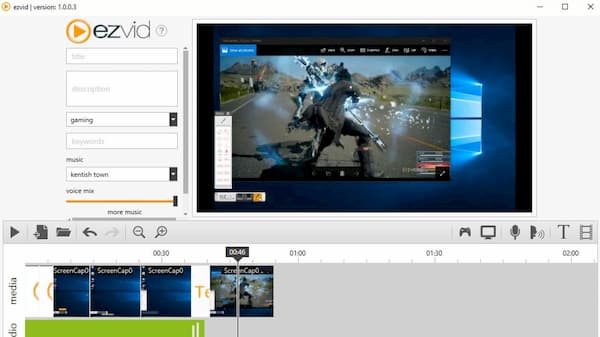
Часть 2. Лучшие 5 приложения для записи экрана HD для Android и iPhone
Если вы хотите записывать HD-видео на свой мобильный телефон, обратите внимание на следующие рекомендации. Это приложения для записи HD с высоким рейтингом для iOS и Android.
Топ 1: Устройство записи экрана VDG Soft HD
Это бесплатное приложение для Android в формате Full HD и диктофона без рутирования. Вы можете записывать HD-видео и аудио на Android с высоким качеством. Также поддерживается настройка параметров вывода с помощью настраиваемых параметров.
- 1. Бесплатная HD-программа для записи экрана для Android не требует root-доступа и рекламы.
- 2. Записывайте видео и аудио с экрана без ограничения по времени.
- 1. VDG Soft HD Screen Recorder может внезапно прекратить запись.
- 2. Требовать слишком много разрешений для записи экрана.
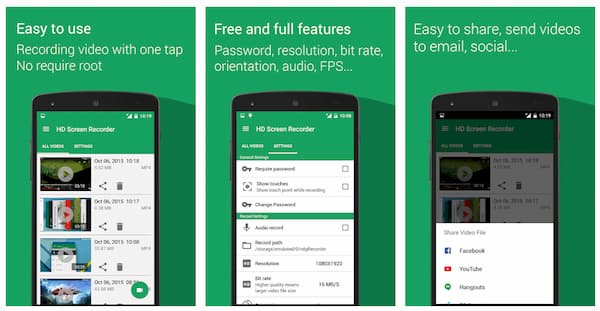
Топ 2: AZ Screen Recorder
AZ Screen Recorder может помочь вам создавать плавные и четкие видеозаписи с экрана. Вы можете записывать видео высокого качества с разрешением до 1080p, 12 Мбит / с и 60 кадров в секунду. Нет необходимости рутировать телефон. Таким образом, вы можете записывать игровой процесс, видеозвонки и другие виды видео без безопасного рутирования.
- 1. Записывайте видео с экрана Android до 1080p без рута.
- 2. Настройте частоту кадров, битрейт и другие параметры для записи Android.
- 1. Необходимо перейти на коммерческую версию, чтобы получить доступ ко всем расширенным функциям.
- 2. Записанное видео иногда показывает черный экран.
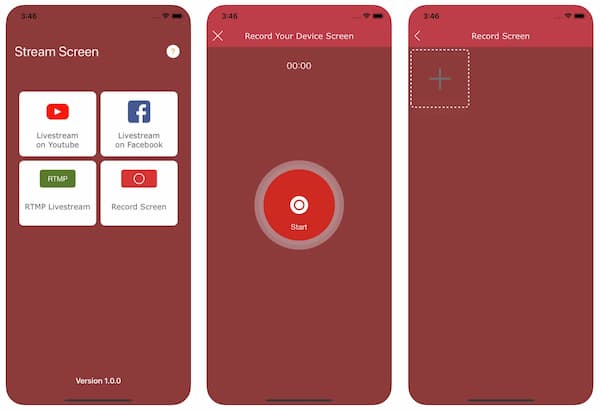
Топ 3: Rec
Рек. Screen Recorder способен записывать видео и аудио с экрана с высоким качеством. Кроме того, вы можете записывать звук из приложения на iPhone в приложении для записи аудио в формате HD. Файлы записи экрана будут немедленно экспортированы в вашу библиотеку фотографий.
- 1. Запишите полноэкранное видео со звуком с помощью глобального API записи экрана iOS 11.
- 2. Обрезать, переворачивать, вращать, кадрировать и применять к видеозаписи другие эффекты редактирования.
- 1. Содержите много мошеннической рекламы.
- 2. Рек. Устройство записи экрана HD iPhone не работает на многих устройствах iOS.
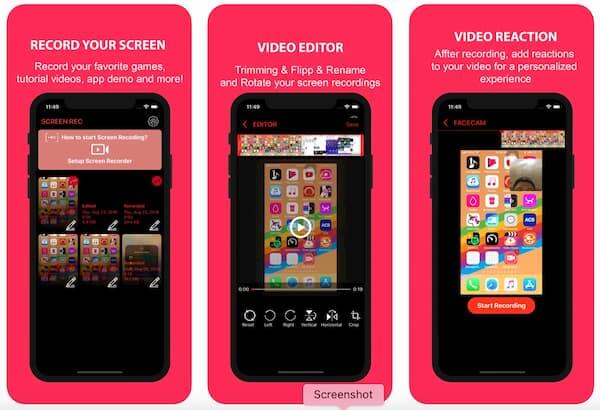
Топ 4: Запишите!
Если вы являетесь пользователем iOS 12, вы можете использовать функцию записи одним касанием в Record It !. Приложение для записи экрана iOS HD позволяет пользователям записывать игры, приложения, учебные пособия и почти все действия на iPhone и iPad.
- 1. Запишите экран iPhone и iPad с настраиваемыми видеофильтрами.
- 2. Добавьте видео-реакции и аудиокомментарии, чтобы улучшить ваш файл записи.
- 1. Невозможно одновременно записывать видео и звук на iPhone.
- 2. Запишите это! бесплатные пользователи могут записывать видео и аудио на iPhone.

Топ 5: AirShou
AirShou нельзя загрузить в Google Play Store и App Store. Но вы по-прежнему можете записывать экран iPhone с помощью AirShou для iOS и Android. Просто скачайте приложение AirShow с iemulator, cydia app, apkpure и других подобных сайтов.
- 1. Записывайте и транслируйте видео с экрана с настраиваемыми настройками.
- 2. Не нужно делать джейлбрейк устройства iOS для записи AirShou.
- 1. Безопасность загрузки AirShou сомнительна.
- 2. Всплывающая проблема с ненадежным корпоративным разработчиком.
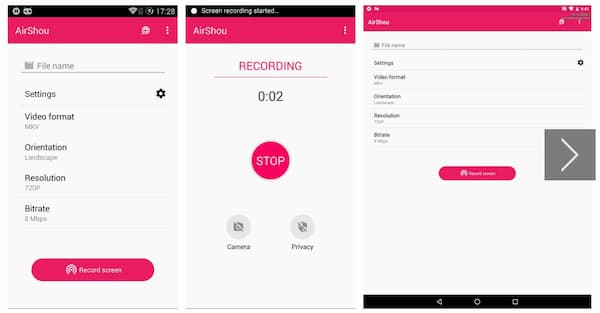
Часть 3: Часто задаваемые вопросы о HD Screen Recorder
Как записать экранное видео в высоком качестве?
Убедитесь, что вы выбрали разрешение экрана 1280 x 720 (720p) или 1920 x 1080 (1080p). После этого выберите устройство записи экрана HD, чтобы записывать что-либо в HD или Full HD.
Можно ли записывать внутренний звук с помощью записи экрана iOS 11?
Да. Но вы не можете записывать защищенный от копирования контент в стандартной записи экрана iOS 11. Ваш iPhone обнаружит и немедленно остановит запись.
Есть ли приложение для записи звука в формате HD?
Да. Вы можете записывать голос в формате HD с помощью Smart Voice Recorder, Voice Recorder HD, HD Audio Recorder и т. Д.
Заключение
Это 10 лучших устройств записи экрана HD для пользователей Windows, Mac, iPhone и Android. Вы можете выбрать HD-видео-аудиорекордер для записи с телефона или компьютера без потери качества. Если у вас есть какие-либо другие предложения или вопросы о записи экрана в формате HD, вы можете связаться с нами.
Что вы думаете об этом посте.
Рейтинг: 4.9 / 5 (159 голосов)
Что означает SWF? Как воспроизвести SWF-файлы в Windows 10? Как играть в SWF в Chrome? В этом посте рассказывается о 3 простых способах конвертировать SWF в MP4 на Mac и ПК с Windows.
У каждого iPhone есть запись экрана? Как просмотреть запись на iPhone 6 Plus? Есть ли способ записать экран в iOS 10? В этом посте представлены 3 устройства записи экрана iPhone, которые помогут вам сделать снимок экрана на вашем iPhone 12 / XS / XR / X / XR / 8/7 / SE / 6 и iPad.
Есть ли бесплатный экранный рекордер без водяных знаков? Есть ли у TinyTake водяной знак? Как удалить водяной знак с бесплатного средства записи экрана? В этом посте вы можете выбрать из 7 лучших бесплатных программ записи экрана без водяных знаков.
Как мне записать свой экран в Chrome? Есть ли у Google программа записи экрана? Какой самый лучший рекордер экрана для Chrome? В этом посте представлен список из 5 замечательных средств записи экрана Google Chrome, включая расширение Chrome для записи экрана, чтобы вы могли снимать экран в своем браузере.
Источник: www.bluraycopys.com
Программа для записи видео с экрана

Программы для записи видео с экрана это программы, разработанные специально для создания видео роликов со всем происходящим на экране.
На таких видеороликах можно видеть перемещения мышки, работу с окнами и другими программами, в общем, все, что происходит на компьютере. Чаще всего такие видео создают в качестве обучающих видеоматериалов. Поэтому, если вам необходимо записать то, что происходит на экране вашего компьютера, не спешите искать видеокамеру. Для этого существуют специальные программы.
Существует не так много качественных программ для записи видео с экрана, тем более, если вы не готовы покупать платную программу и вам необходимо бесплатное решение. А качественные бесплатные программы такого типа можно пересчитать по пальцам одной руки.
Данная статья будет состоять из двух частей. В первой части мы рассмотрим ряд бесплатных программ для записи видео с экрана. С их помощью вы сможете создавать достаточно качественные видеоролики. Для тех, кому будет недостаточно возможностей бесплатных программ, мы также рассмотрим несколько платных профессиональных решений.
Бесплатные программы для записи видео с экрана
Free Screen To Video
Первой программой для записи видео с экрана, которую мы рассмотрим, является программа Free Screen To Video. Это небольшая программа для записи видео со звуком. Как видно на скриншоте программа имеет очень простой интерфейс с поддержкой русского языка.

Free Screen To Video позволяет выполнять запись всего экрана, выделенной области или отдельного окна. Пользователю доступны несколько форматов видео. Среди которых: FLV, WMV, AVI, SWF. В настройках пользователь может указать индивидуальные настройки для каждого формата видео. Здесь можно выбрать кодеки, которые будут использоваться для кодирования видео и звука, а также уровень качества видео.
После того как все настройки установлены программа готова к работе. Для того чтобы начать запись видео необходимо нажать на кнопку «Пуск» на панели программы. После этого программа откроет окно, в котором необходимо указать, куда будет сохраняться записанное видео. Далее программа сворачивается и начинается запись видео.

Для того чтобы остановить запись видео с экрана необходимо кликнуть правой кнопкой мышки по иконке в области уведомлений и выбрать пункт «Стоп». После этого запись будет закончена, а файл с видео будет сохранен в папке, которую вы указали перед стартом записи.
Скачать программу Free Screen To Video
CamStudio
Программа CamStudio позволяет записывать видео с экрана в формате SWF и AVI. Поддерживается запись звука с микрофона. Пользователю доступны настройки видео и звука. Здесь можно выбрать кодеки и указать уровень сжатия, который будет использоваться при кодировании видео. Как и предыдущая программа CamStudio позволяет записывать видео всего экрана, отдельной области или отдельного окна.

Для того чтобы начать запись необходимо нажать на большую красную кнопку на панели программы. После этого программу можно свернуть, для того чтобы она не мешала записи видео с экрана. Остановить запись можно нажатием на синюю кнопку «Стоп» или с помощью контактного меню, которое можно вызвать, кликнув правой кнопкой мышки по иконке программы. После того как вы остановили запись видео программа откроет окно в котором необходимо указать место для сохранения файла с видео.
Скачать программу CamStudio
Free Screen Video Recorder
Free Screen Video Recorder это небольшая программа для записи видео с экрана. Данная программа имеет максимально простой интерфейс и оснащена только самыми необходимыми функциями. Free Screen Video Recorder позволяет записывать весь экран, отдельные области и окна. Пользователю доступны настройки, в которых можно выбрать кодек и уровень качества видео. Кроме записи экрана программа позволяет создавать скриншоты.

Для того чтобы начать запись видео необходимо нажать на одну из иконок с изображением киноленты. После этого программа свернется и начнется запись видео. Для того чтобы остановить запись видео достаточно открыть свернутое окно программы. После завершения записи программа предложит сохранить полученный видео файл.
Скачать программу Free Screen Video Recorder
Платные программы для записи видео с экрана
Ashampoo Snap
Ashampoo Snap — программа для записи видео и создания скриншотов экрана от компании Ashampoo, известного производителя программного обеспечения. Программа оснащена встроенным графическим редактором, который позволяет пользователю использовать разнообразные визуальные эффекты для обработки полученных кадров.

Большая часть функций данной программы посвящена именно созданию скриншотов, но и с записью видео она справляется на отлично. Программа Ashampoo Snap предлагает широкие возможности для записи собственных видео. С помощью данной программы вы сможете записывать свой рабочий стол, а также записывать видео с веб-камеры, а звук с микрофона. После того как вы закончите работу можете быстро загрузить полученный видеоролик на YouTube, не выходя из программы.
Скачать пробную версию программы Ashampoo Snap
UVScreenCamera
UVScreenCamera – продвинутая программа для записи видеороликов с экрана. Программа позволяет получать видео в форматах SWF, UVF, EXE, AVI, FLV или GIF-анимацию. Есть возможность рисовать на экране во время записи видео, это позволяет создавать учебные видео. Также к видео можно добавлять разнообразные дополнительные элементы, например картинки или рамки. UVScreenCamera поддерживает запись звука с микрофона.
Другие возможности программы UVScreenCamera:
- Мощный покадровый видео редактор;
- Возможность создания поясняющих надписей, рамок, сносок, картинок;
- Возможность создания рукописных заметок на экране во время записи видео;
- Возможность создания flash презентаций;
- Запись звука с микрофона или наложения аудио из файла;
- Визуализация кликов мышкой;
- Возможность записи трехмерных игр;
- Возможность создания скриншотов в форматах bmp, jpg, gif;
- Возможность создания GIF-анимации из отдельных кадров;
Скачать пробную версию программы UVScreenCamera
Программы для записи видео с экрана в компьютерных играх
PlayClaw
PlayClaw – мощная и простая программа для записи видео с экрана в компьютерных играх. Отлично работает с OpenGL и DirectX играми. Программа оптимизирована для работы с многоядерными процессорами, что позволяет без проблем записывать видео в FullHD разрешении и с высокой частотой кадров. PlayClaw позволяет вести запись до 16-ти независимых источников звука.
Это позволяет включить в ваши видеоролики звуки с программ, игр и голос с микрофона. Также программа позволяет выводить информацию о частоте кадров (а также данные о температуре процессора и видеокарты) поверх экрана. При этом у пользователя есть возможность включить или выключить отображение этой информации на видео.

Основные особенности программы PlayClaw:
- Возможность записи видео и создания скриншотов с экрана;
- Захват звука из нескольких независимых источников;
- Высокая производительность на многоядерных процессорах;
- Широкие возможности по настройке параметров записи видео. Пользователь может указать количество кадров в секунду, качество и размер получаемого видео, размер кадра и другие параметры;
- Вывод информации о количестве кадров в секунду и температуре компонентов компьютера;
- Интеграция с программами для аудио-связи Teamspeak и Ventrilo. Когда ваш партнер по Teamspeak или Ventrilo будет говорить по верх окна будет отображаться его имя;
Скачать пробную версию программы PlayClaw
ТОП 5 ПРОГРАММ для ЗАПИСИ ВИДЕО с ЭКРАНА android(АНДРОИД) БЕЗ РУТ ПРАВ 2018
Источник: komza.ru
Скачать Free Screen Video Recorder 3.0.50.708

Free Screen Video Recorder — мощная программа для записи видео c экрана и захвата изображений. Позволяет записывать видео различных действий на вашем экране, а также делать скриншоты полного экрана, открытых окон, отдельных объектов, меню (полное описание. )

Рекомендуем популярное
Fraps — популярный инструмент для создания скриншотов и записи видео из игр, с помощью.
oCam Screen Recorder — бесплатное приложение, которое умеет записывать все происходящее на экране.
OBS Студия — приложение для стримов на Twitch, Youtube, а также записи игр, видео с экрана, веб-камер.
Bandicam — программа для захвата видео и снятия скриншотов в высоком качестве. Имеет простое.
AVS Video Recorder — бесплатный и удобный в эксплуатации инструмент, с помощью которого можно.
VirtualDub — Программа для захвата и обработки видеофайлов. Она умеет читать и писать AVI2 (OpenDML) и.
Источник: www.softportal.com